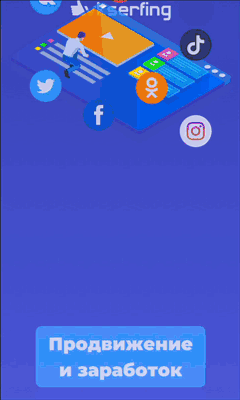В этой статье пойдет речь о том, как зарегистрировать электронный кошелек в системе WebMoney и как выбрать способ входа в кошелек на примере Keeper Classic.
В этой статье пойдет речь о том, как зарегистрировать электронный кошелек в системе WebMoney и как выбрать способ входа в кошелек на примере Keeper Classic.
Большинство пользователей сети интернет производят покупки, оплачивают различные услуги через интернет, хранят электронные деньги заработанные в интернете — для всего этого они используют именно систему WebMoney.
WebMoney Keeper Classic — представляет собой программу, при помощи которой вы с легкостью сможете осуществлять различные платежные операции из своего электронного кошелька. По моему это самый безопасный и удобный способ управления кошельком WebMoney.
Регистрация кошелька WebMoney
Для этого необходимо перейти на страницу регистрации и заполнить все необходимые данные о себе. Советую указывать достоверные данные, потому как, если произойдет утеря контроля над кошельком, то восстановить вы его не сможете: Чуть ниже указываем контрольный вопрос и соответственно ответ на него, которые необходимо будет сохранить:
Чуть ниже указываем контрольный вопрос и соответственно ответ на него, которые необходимо будет сохранить:
Теперь внимательно проверяем все заполненные поля и жмем «Продолжить». После чего заходим на свою электронную почту, где нас уже будет ждать письмо подтверждающее регистрацию.
Из этого письма копируем код и вставляем его в поле, как показано на рисунке. Помимо этого, данный код нам понадобится дальше при регистрации, так что не спешите закрывать электронную почту: После подтверждения почтового адреса, нам необходимо подтвердить номер мобильного телефона, его мы указывали в самом начале регистрации и за это время пока мы заполняли персональные данные, на телефон должна была придти SMS с кодом. Вставляем его и жмем «Продолжить»:
После подтверждения почтового адреса, нам необходимо подтвердить номер мобильного телефона, его мы указывали в самом начале регистрации и за это время пока мы заполняли персональные данные, на телефон должна была придти SMS с кодом. Вставляем его и жмем «Продолжить»:
Выбор способа входа WebMoney Keeper Classic
Для этого переходим на официальный сайт Webmoney. Чтоб не стать жертвами мошенников и не потерять в будущем свои деньги, переходим именно на этот сайт. На нем нам необходимо будет скачать специальную программу.
Нажимаем раздел «О системе» и дальше выбираем пункт управление кошельками Keeper WinPro (Classic):
Далее производим загрузку программы на свой персональный компьютер, займет это несколько минут. Необходимо кликнуть по ссылке загрузить для MS Windows:
После загрузки нужного файла, необходимо будет произвести установку самой программы. Установка данной программы ничем не отличается от установки других, просто нажимайте кнопку «Далее» в открывшемся диалоговом окне.
Как только вы произведете установку, на рабочем столе либо в списке программ меню «Пуск» появится иконка муравья. По ней производим двойной щелчок левой кнопки мыши, после чего откроется окно с регистрационным номером:
Этот номер был выслан на электронную почту указанную при регистрации. Теперь нам следует нажать на кнопку «Далее», перед нами появится еще одно окно, в котором необходимо указать пароль. Этот пароль в дальнейшем будет использоваться при входе в систему. Ниже мы видим поле, где нужно подтвердить пароль:
Рекомендуется указывать пароли длиной не менее 6-ти символов среди которых есть цифры и буквы. Ответственное отношение к выбору пароля, значительно снизит риск взлома кошелька.
После следующего нажатия на кнопку «Далее», откроется новое окно, где нас попросят произвольным образом двигать курсором мышки. Делается это для того, чтобы увеличить степень случайности при генерации файла ключей.
Необходимо подождать пару минут, пока завершится процесс генерации. После этого нам будет выдан персональный WebMoney идентификатор. Ниже в специальных полях мы сможем увидеть наши регистрационные данные, тип аттестата, логин и место хранения ключа:
Теперь у нас есть аккаунт в системе WebMoney, но в нем нет кошельков, их необходимо создать. Для этого переходим на вкладку «Кошельки», где нажимаем «Создать». Выбираем необходимую нам валюту, указываем название кошелька и создаем его. После того, как кошелки были созданы, можно приступить к заработку электронных денег.
Советую прочесть следующие статьи:


 (Оставлено голосов:
(Оставлено голосов: